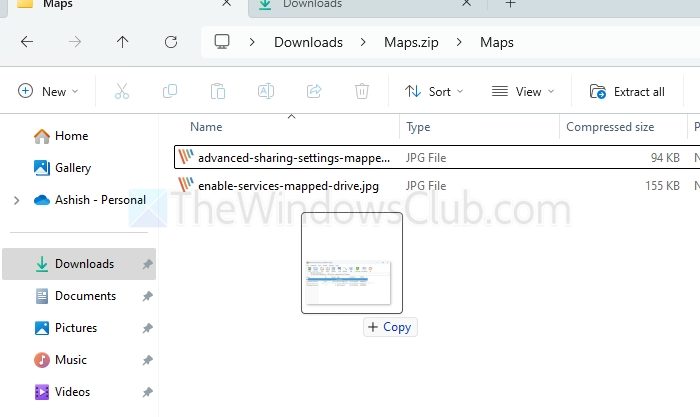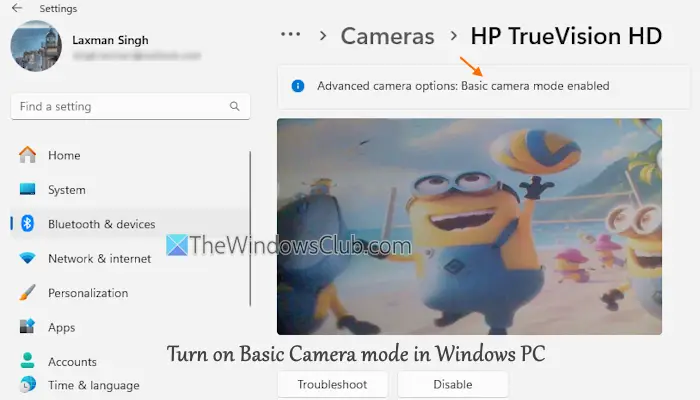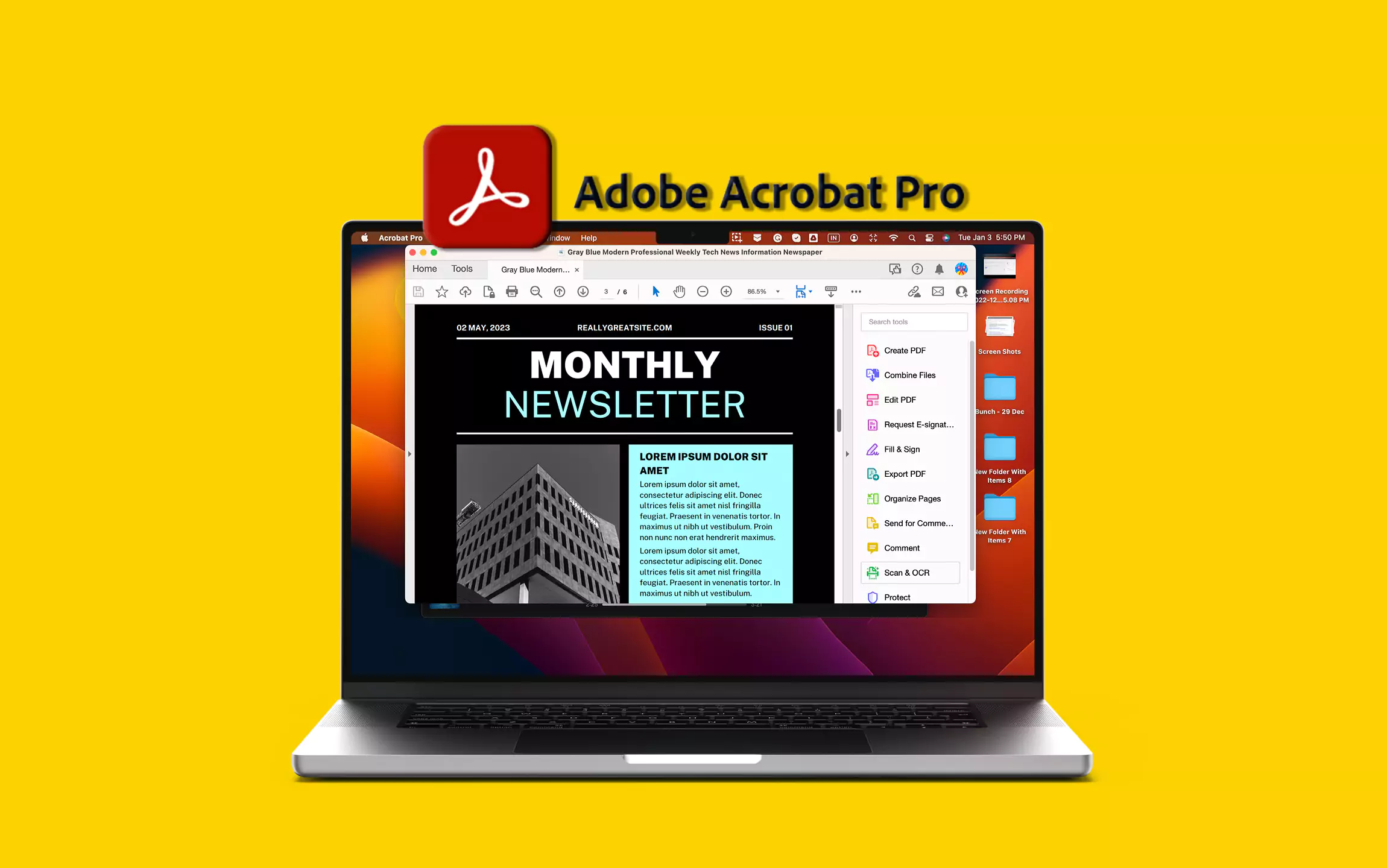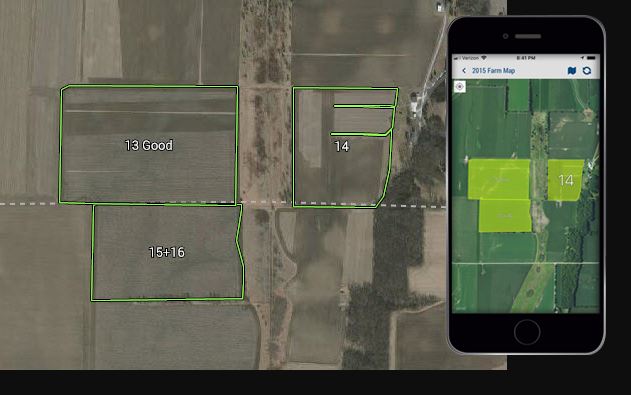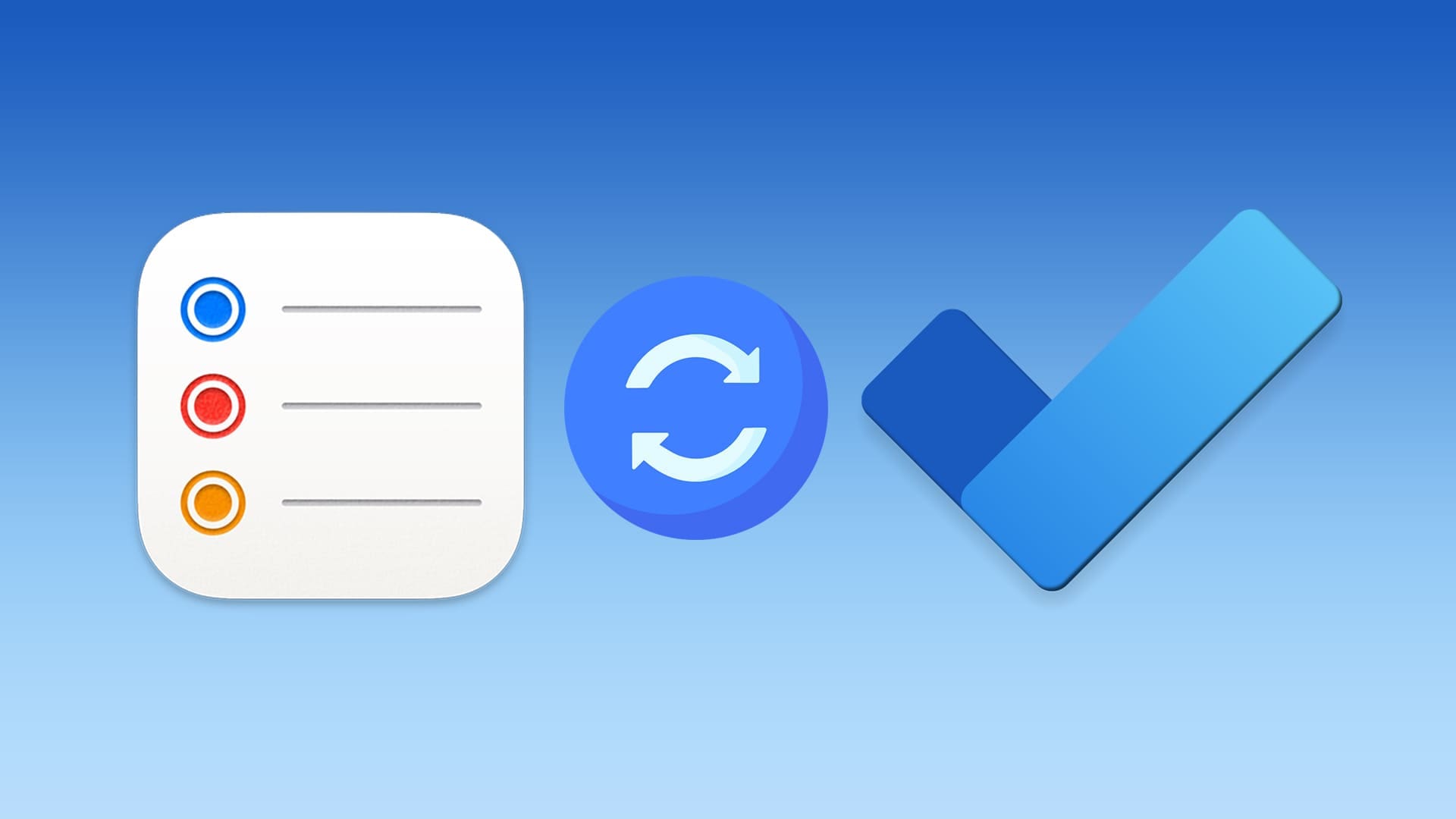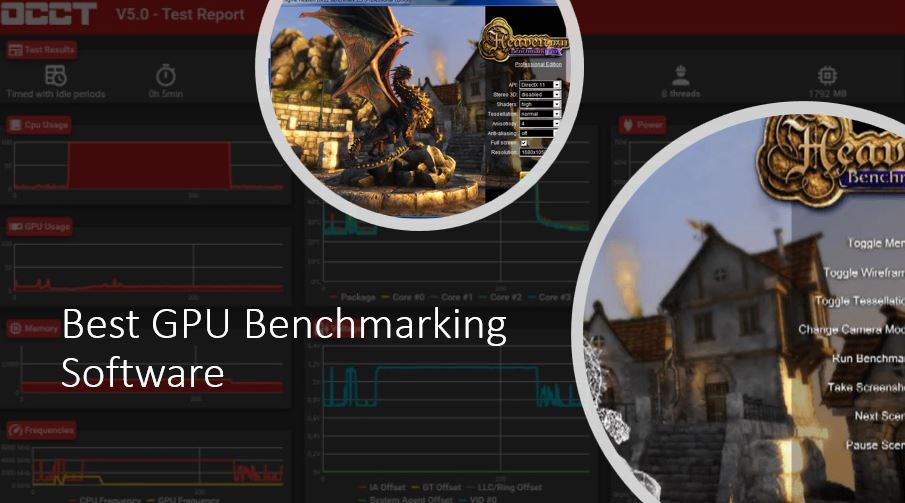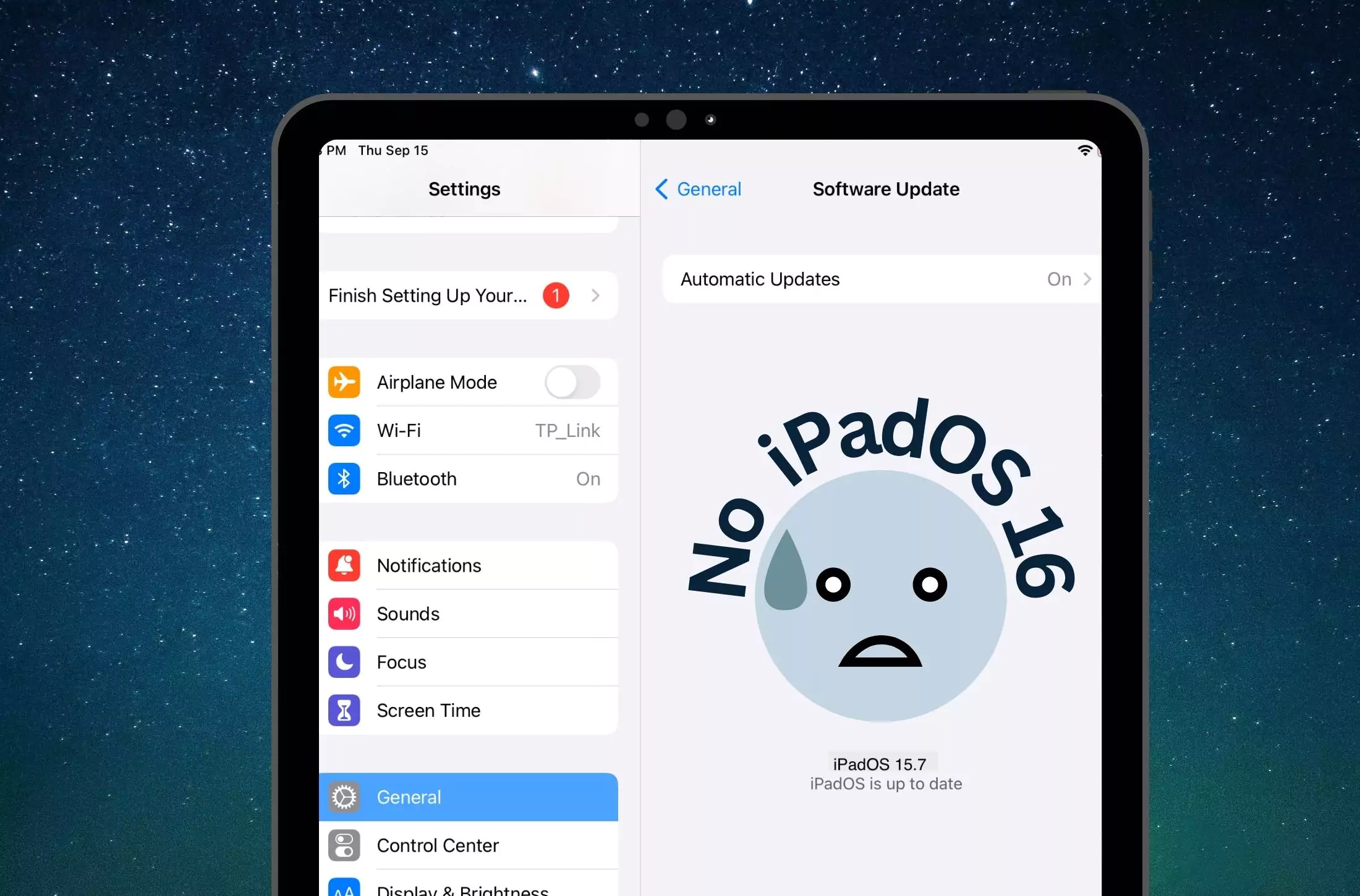Herhangi bir içerik oluşturucu için iyi ses kaydetmek her zaman zorlu bir iştir. Ayarlar doğru değilse hangi mikrofona sahip olursanız olun. Dolayısıyla, ses kaydı konusunda yeniyseniz ve kayıt donanımınızı hangi ayarlarla veya nasıl kuracağınızdan emin değilseniz, işteWindows 11/10 için en iyi mikrofon ayarları.

Windows 11'de net ses kalitesi için en iyi mikrofon ayarları
Net ses için mikrofonunuzda kullanabileceğiniz en iyi ayarlardan bazıları için bazı öneriler:
- Uygun fiyatlı kulaklık tarzı mikrofonlar için ayarlar
- Düşük kaliteli masa mikrofonu ayarları
- Bütçe masası mikrofon ayarları
- Profesyonel mikrofonlar
1] Bütçeye uygun kulaklık tarzı mikrofonlar için ayarlar
Yeni başlayanların çoğu, çoğunlukla mikrofonla birlikte gelen kulaklıklarla ses kaydetmeye başlar. Özel bir mikrofona sahip olmanız tavsiye edilse de, birkaç ince ayar işi halledebilir.
Öncelikle mikrofonu telefonunuzdan 2-3 inç uzağa yerleştirin. Bu, nefes alma seslerinden kaçınmanıza yardımcı olacaktır.
İkinci olarak, mikrofon sesinizi %95'te tutmalı, +10 dB artırmalı ve tüm ses geliştirmelerini devre dışı bırakmalısınız. Sesi %95'te tutup + 10dB artırarak dengeli bir ses elde edeceksiniz.distorsiyon olmadan.
Okumak:
Bu ayarları Windows'ta nasıl yapacağınız aşağıda açıklanmıştır:
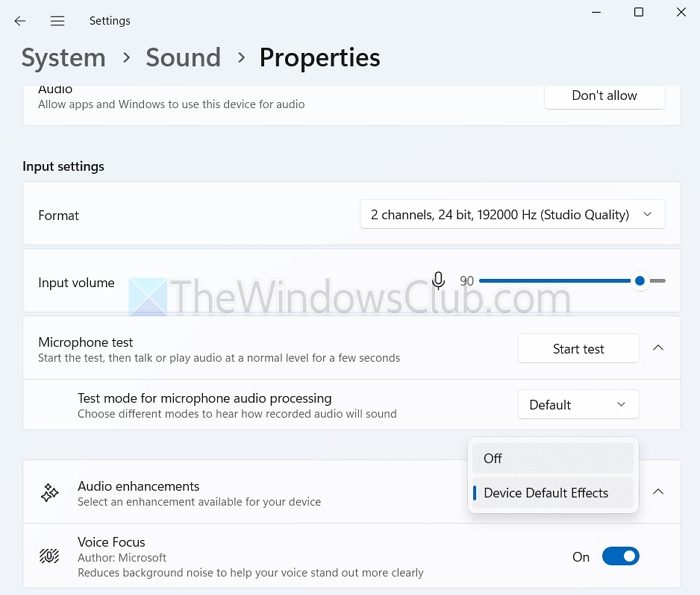
- tuşuna basınWindows tuşu + IAyarlar'ı açmak için
- GitSistem > Sesve mikrofonunuza tıklayın.
- Buradan giriş ses düzeyini 90'a ayarlayın. AyrıcaKapalıSes Geliştirmeleri açılır menüsünden.
Ayrıca dB artışını ayarlamak için şu adımları uygulamanız gerekir:
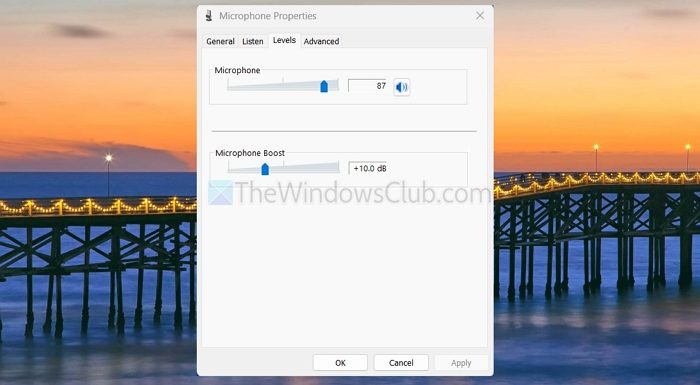
- GitKontrol Paneli.
- Denetim Masasından şuraya gidin:Donanım ve Ses > Ses.
- Şuna geç:Kayıtsekmesi.
- Mikrofonunuza sağ tıklayın ve seçinÖzellikler.
- Düzeyler'e gidin ve buradan dB kaydırıcısını ayarlayabilirsiniz.
2] Düşük kaliteli masa mikrofonu ayarları
Düşük kaliteli masa mikrofonu kullanıcıları, mikrofonu masalarına koyabilirler. Ancak öne yerleştirmekten kaçının veya patlayıcı sesleri azaltmaya yardımcı olacak bir pop filtresi kullanabilirsiniz.
Pop filtreniz yoksa mikrofonu sağa/ön tarafa yerleştirmeyi düşünün. Bu, istenmeyen gürültü olmadan daha net ses yakalamanıza olanak tanır.
Ayrıca daha önce bahsettiğimize benzer kulaklık tarzı ayarları da kullanabilirsiniz.
Okumak:
3] Bütçe masası mikrofon ayarları
Eğer iyi, bütçeye uygun bir masa mikrofonunuz varsa, düşük kaliteli masa mikrofonlarıyla benzer bir kurulum yapabilirsiniz. Ancak pop filtre kullandığınızdan emin olmalısınız.
Ses kalitenizi artırmak için bir ses arabirimi de kullanabilirsiniz. Ses arabirimi daha iyi ön amplifikatörlere erişmenizi sağlar, gürültüyü azaltır ve mikrofon ayarlarınız üzerinde daha fazla kontrol sahibi olmanızı sağlar.
Ayarlar için %70 ses seviyesini, +10 dB Yükselt'i kullanabilir ve geliştirmeleri etkinleştirebilirsiniz.
4] Profesyonel mikrofonlar
Blue Yeti, Rode gibi profesyonel bir mikrofonunuz veya benzeri bir mikrofonunuz varsa, o zaman zaten kaliteli kayıt için gerekenlerle birlikte gelir. Böylece ayarları varsayılana bırakıp ne kadar iyi ses ürettiğini görebilirsiniz.
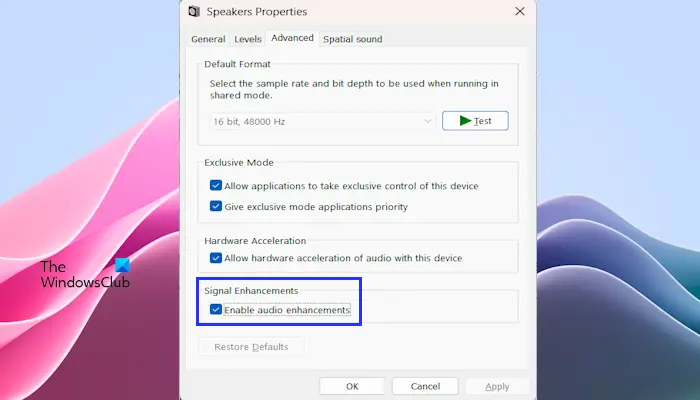
Ancak,. Kayıt kalitenizi daha da artırmak için ses arabirimi gibi harici bir donanım kullansanız daha iyi olur.
Ayrıca model numaralarını kullanarak mikrofonunuz için en iyi ayarları internette arayabilirsiniz.
Bunlar, farklı mikrofonlarla ses kaydınızı geliştirmenin birkaç yoluydu. Ses ayarlarınız için gereken en uygun noktayı bulmak çok fazla deneme yanılma gerektireceğinden, sizin için neyin işe yaradığını görmek için birden fazla ince ayar yapmayı deneyin.
Yazılıma güvenmeden arka plan gürültüsünü nasıl azaltabilirim?
Arka plandaki gürültüyü en aza indirmek için, halı veya perde gibi yumuşak mobilyalarla donatılmış, yankıyı azaltan sessiz bir oda kullanın. Mikrofonu ağzınıza yakın (6-12 inç) ve klavye veya pencere gibi gürültü kaynaklarından uzağa yerleştirin. Şok montajı ve pop filtresi gibi aksesuarlarla birleştirilen yönlü mikrofon, sesinizi izole ederek ve istenmeyen sesleri azaltarak netliği artırabilir.
Mikrofonumun sesi neden boğuk çıkıyor ve bunu nasıl düzeltebilirim?
Boğuk bir mikrofon engellerden, yanlış ayarlardan veya donanım sorunlarından kaynaklanabilir. Mikrofonu temizleyin, bağlantıları kontrol edin ve ses formatının 16 bit, 48000 Hz veya daha yüksek olduğundan emin olun.
![Kimlik Doğrulama Okuması ECONNRESET Yardımcı Pilot Hatası [Düzeltme]](https://elsefix.com/tech/tejana/wp-content/uploads/2024/12/error-econnreset-copilot.jpg)